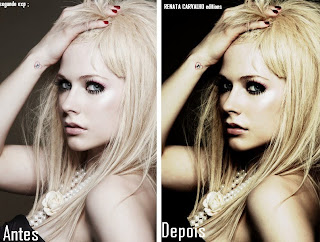
Tutorial:
01-abra a foto desejada
02-selecione a foto e clique 2 vezes em saturação(-)
03-mantenha a foto selecionada e clique duas vezes em níveis automáticos(Em baixo do ícone de novo arquivo)
04-agora vá em ajustar > equilíbrio e deixe assim:
1ªlinha: 10% ciano
2ªlinha: 10% magenta
3ªlinha: 20% amarelo
05-vá em ajustar > histograma e ajuste assim:
- Minimo:20
- Máximo:213
06-clique em acentuar (ao lado do ícone de nitidez)e deixe assim:
-Quantidade:173
-Radianos:1 pixel
-Limiar:97
Desmarque a opção suavizar
07-clique uma vez em nitidez
08-vá em ajustar > mais sombra
09-agora,você copia a foto original que você está editando.( a mesma só que sem os efeitos)
10-cole essa foto que você copiou em cima da que você está editando e coloque um modo de mistura que achar melhor
11-junte as camadas.escreva e enfeite como quiser.
Observações:
1-o efeito fica muito mais bonito em fotos de boa qualidade
2-gente,eu coloquei o modo de mistura que você achar melhor porque eu fiz 2 exemplos desse efeito,e no primeiro usei o modo de mistura divisão e no segundo multiplicação,não tem como dizer um modo certo,isso vai depender muito da foto que você está usando.
DICA: Se acaso a foto ficar estranha,com tons de verde coloque assim antes de acentuar(passo 06):
equilibrio:ciano: 10% magenta:10 e dê ok.
Créditos:ϟ renatacarvalho
Beijos&atéapróxima







Nenhum comentário:
Postar um comentário